Kỹ năng cơ bản để sử dụng internet an toàn (Phần 3)
Không chỉ riêng thế giới mà ngay cả Việt Nam hiện nay đã và đang bước vào thời đại chuyển đổi số mạnh mẽ. Kéo theo đó là sự phát triển đa dạng về các thiết bị kết nối, nền tảng mạng xã hội và ứng dụng di động đã tạo nên thay đổi lớn trong thói quen sinh hoạt của con người và trẻ em không phải là đối tượng ngoại lệ.
Trẻ em sử dụng mạng xã hội sớm là một thực trạng đáng lo ngại trong xã hội hiện nay. Khi công nghệ và mạng xã hội phát triển thì các bé tiếp xúc với mạng xã hội ngay từ nhỏ. Thay vì lựa chọn các trò chơi trẻ con bổ ích, lành mạnh khác các bé lại hay lựa chọn chơi mạng xã hội hơn. Và nếu cha mẹ không kiểm soát kịp thời sẽ gây ra những hậu quả ảnh hưởng nghiêm trọng đến tâm lí và tinh thần non nớt của các bé.
Nhằm hỗ trợ các bậc phụ huynh nuôi dưỡng những trải nghiệm trực tuyến an toàn, bổ ích cho trẻ, mạng lưới ứng cứu, bảo vệ trẻ em trên môi trường mạng (VN-COP) giới thiệu chuỗi bài viết Hướng dẫn kỹ năng cơ bản để sử dụng internet an toàn:
PHẦN III: THIẾT LẬP CÁC TÍNH NĂNG BẢO MẬT ĐỐI VỚI MẠNG XÃ HỘI (FACEBOOK)
Facebook là một mạng xã hội của Mỹ, là một trong những mạng xã hội lớn nhất thế giới, nó tạo điều kiện giao tiếp giữa người dùng, chia sẻ dữ liệu đa phương tiện, duy trì các mối quan hệ xã hội và giải trí trực tuyến.
a. Cài đặt quyền riêng tư
Đăng nhập vào Facebook, nhấp vào menu “Cài đặt”. Chọn “Quyền riêng tư” để xem và chỉnh sửa những ai có thể xem ảnh, hoạt động và thông tin của trẻ
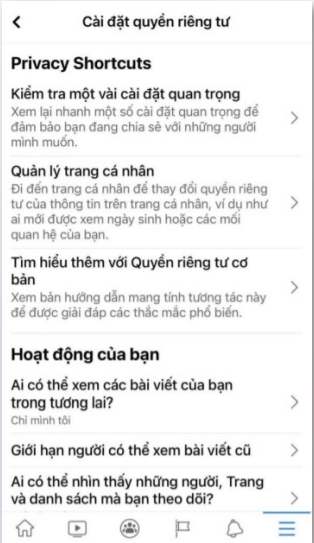
Chọn “Ứng dụng và Trang web” để kiểm soát quyền truy cập vào tài khoản Facebook của trẻ bằng các ứng dụng và trang web.
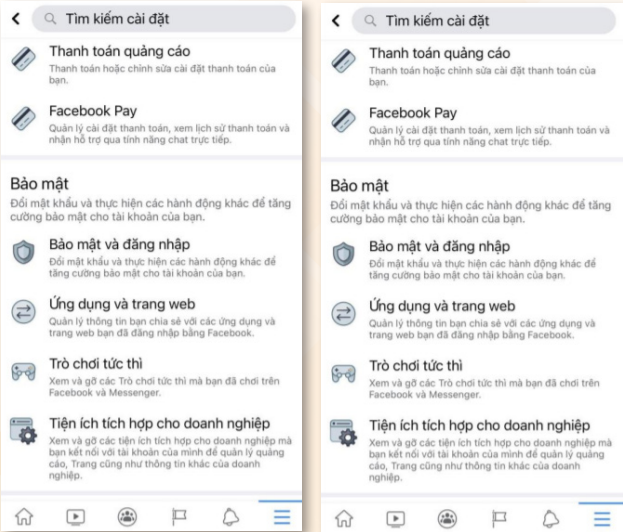
Chọn “Có” để chặn người dùng cụ thể hoặc lời mời ứng dụng
b. Ẩn vị trí người dùng
Facebook sử dụng dữ liệu vị trí để cung cấp tin tức cho người dùng hoặc bán những thứ người dùng quan tâm. Nếu tắt dịch vụ vị trí, nó sẽ không thể sử dụng vị trí chính xác của người dùng để nhằm mục tiêu trẻ bằng quảng cáo. Thật không may, Facebook vẫn có quyền truy cập vào vị trí mạng của trẻ, vì vậy bạn sẽ cần phải tắt tính năng này trên cả điện thoại và ứng dụng của trẻ. Để tắt dịch vụ định vị của ứng dụng Facebook trên điện thoại: Đi tới “Cài đặt” của điện thoại và nhấn vào “Quyền riêng tư”.
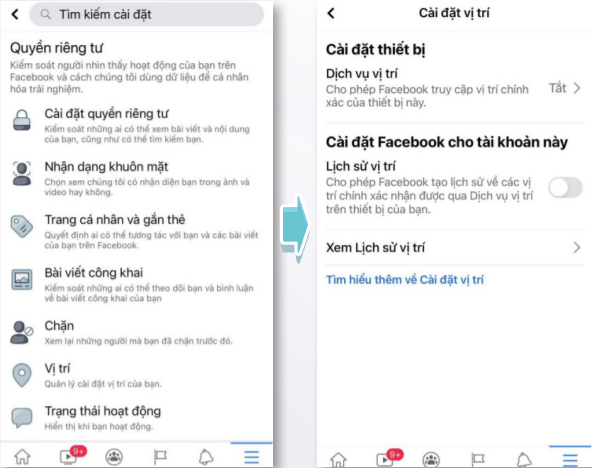
Nhấn vào “Vị trí”. Sẽ xuất hiện màn hình cài đặt vị trí: Ở đây bạn có thể tắt tính năng “Cho phép Facebook truy cập vị trí chính xác của thiết bị này” và tính năng “Cho phép Facebook tạo lịch sử về các vị trí chính xác nhận được qua Dịch vụ vị trí trên thiết bị của bạn”.
c. Bật xác thực 2 lớp
Xác thực hai yếu tố là một trong những cách mạnh nhất để bảo mật hồ sơ của trẻ khỏi những lần đăng nhập không mong muốn. Khi ai đó cố gắng đột nhập vào tài khoản đã bật 2FA, họ không thể vào mà không có mã xác thực OTP. Vì mã được chuyển đến điện thoại của bạn nên chỉ bạn mới có thể đăng nhập.
Bước 1: Truy cập Facebook.com/settings.
Bước 2: Chọn Security and Login (Bảo mật và đăng nhập).
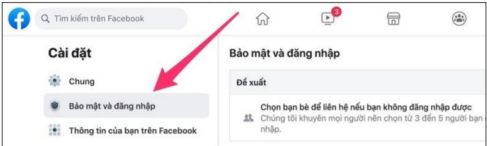
Bước 3: Chọn Two-factor authentication (Xác thực 2 yếu tố).
Chọn Edit (chỉnh sửa) và Nhập lại mật khẩu
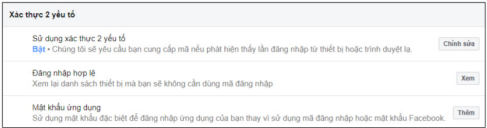
Bước 4: Chọn Use authentication app (Ứng dụng xác thực)
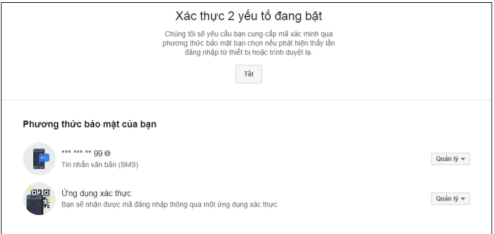
Bước 5: Tải ứng dụng xác thực của bên Thứ 3 (Google Authenticator, Microsoft Authenticator, LastPass Authenticator,…) trên điện thoại.
Bước 6: Hoàn tất cài đặt ứng dụng xác thực, mở và quét mã QR hoặc nhập mã hiển thị trên màn hình, bấm Continue (Tiếp tục).
Bước 7: Nhập mã xác minh từ ứng dụng xác thực trên điện thoại vào hộp Twofactor authentication (Xác thực 2 yếu tố) và Bấm nút Continue (Tiếp tục).
d. Giới hạn đối tượng cho các bài đăng cá nhân
Giới hạn đối tượng sẽ hạn chế các kết bạn, chia sẻ thông tin không phù hợp, nội dung độc hại đến trẻ. Từ máy tính, hãy làm theo các bước sau:
Mở lại “Cài đặt và Quyền riêng tư”, sau đó chọn “Cài đặt” và nhấp vào “Quyền riêng tư”
Chọn “Ai có thể xem các bài viết trong tương lai của bạn?” và nhấp vào “Chỉnh sửa”. Bạn có thể điều chỉnh cài đặt cho các đối tượng cụ thể trong đó.
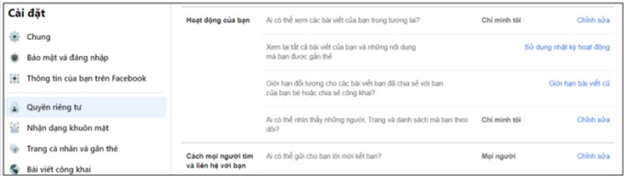
Chọn “Giới hạn bài viết cũ” để thay đổi người có thể truy cập nội dung trước đó của trẻ
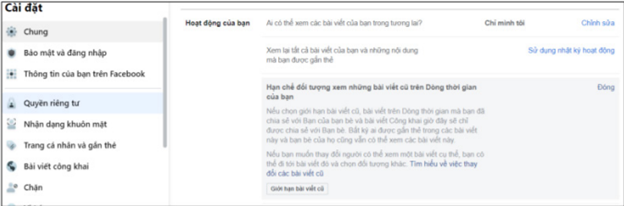
Mọi người vô tình chia sẻ tất cả các loại sự kiện và thông tin cá nhân mà không nhận ra nó. Thay đổi cài đặt này có thể hạn chế các rủi ro giúp trẻ khỏi bị lừa đảo đoán chính xác hành vi của bạn.
Tin, bài: Mai Phương
Nguồn: https://vn-cop.vn/tai-lieu/ky-nang-co-ban-de-su-dung-internet-an-toan-2.html










